
Utolsó frissítés dátuma

Ha vakut használ, az iPhone-on készült fényképek néha élénkvörös szemeket okozhatnak az alanyoknak. Ismerje meg, hogyan javíthatja ki a vörösszem-hatást iPhone-on.
Nagyon jó éjszakád van. Meg akarja örökíteni a pillanatot, ezért előveszi iPhone-ját, és egy pillanatra. Ez a tökéletes fotó a barátairól, de egy szembeötlő probléma miatt: mindkét barátjának élénkvörös szeme van, amitől úgy néznek ki, mintha megszálltak lennének.
A jó hír az, hogy ez a probléma megoldható iPhone-ján. Bármilyen fényképen működik, bár a nem vakuval készült képek esetében megoldást kell alkalmazni.
Így javíthatja ki a vörösszem-hatást iPhone-on.
Vörösszem-hatás javítása vakuval készült iPhone-fotón
Az iPhone vörösszem-hatás-javító eszköze csak akkor jelenik meg, ha vakuval készített fényképeket szerkeszt. Ennek többnyire van értelme, mivel a vaku a vörösszem-hatás vezető oka, bár a vörösszem még akkor is előfordulhat, ha nem használja a vakut.
A vörösszem-hatás javítása iPhone-on vakuval készített fényképeken:
- Nyissa meg a Fényképek alkalmazást, és keresse meg a javítani kívánt fényképet.
- Koppintson a Szerkesztés a képernyő jobb felső sarkában.
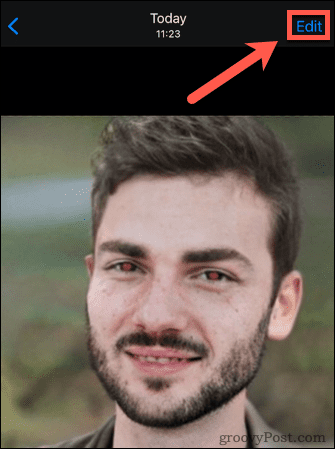
- Érintse meg a Vörös szem eszköz. Ha nem jelenik meg, akkor a fotó nem a telefonjával készült vakuval. Tekintse meg a következő szakaszt a javítás módjáról.
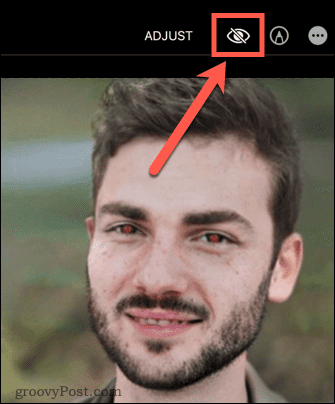
- Látni fog egy utasítást az egyes vörösszem-hatások érintésére.
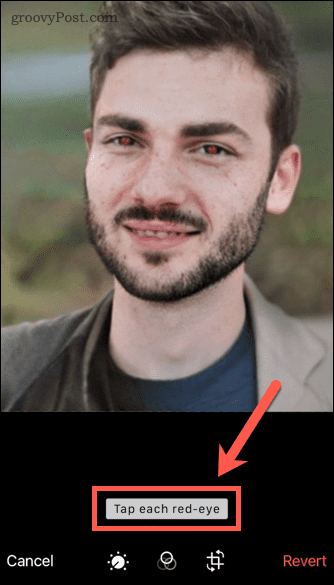
- Koppintson az egyik szemére, és annak feketévé kell válnia. Ha pontatlan, akkor olyan üzenetet kaphat, hogy a vörösszem-hatás nem található. Próbálja újra, amíg a szem feketévé nem válik.
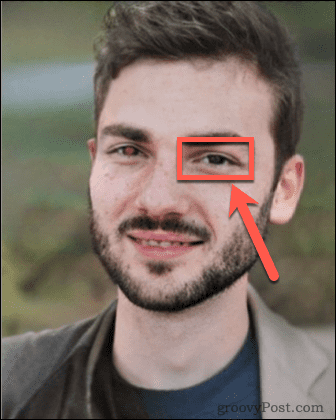
- Ismételje meg a másik szemre.
- Ha végzett, érintse meg a lehetőséget Kész a változtatások mentéséhez.

A vörösszem-hatás javítása bármely fényképen
Ha a fényképét nem az iPhone-jával készítette, bekapcsolt vaku mellett, akkor nem fogja látni a Vörös szem eszközt a szerkesztő eszköztáron. Azonban van mód ennek megkerülésére; ha képernyőképet készít a fényképéről, a Vörös szem eszköz jelenik meg a képernyőképhez.
Képernyőkép készítése egy fényképről iPhone készüléken:
- Indítsa el a Fényképek alkalmazást, és nyissa meg a képernyőképet készíteni kívánt fényképet.
- Kezdőlap gombbal rendelkező iPhone-on nyomja meg egyszerre a felső vagy oldalsó gombot és a Kezdőlap gombot.
- Face ID funkcióval rendelkező iPhone-on nyomja meg egyszerre az oldalsó gombot és a hangerőnövelő gombot.
- A képernyő bal alsó sarkában megjelenik a képernyőkép miniatűrje.
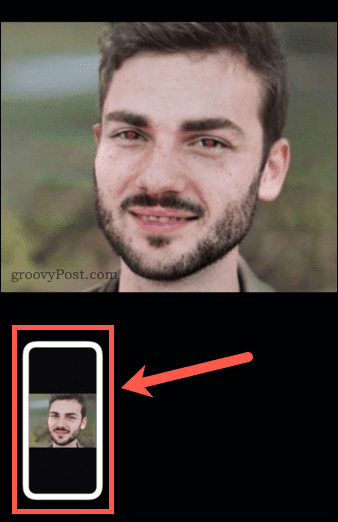
- Érintse meg a miniatűrt a képernyőkép szerkesztéséhez.
- Érintse meg és tartsa lenyomva a képernyőkép szélén lévő fogantyúk egyikét.
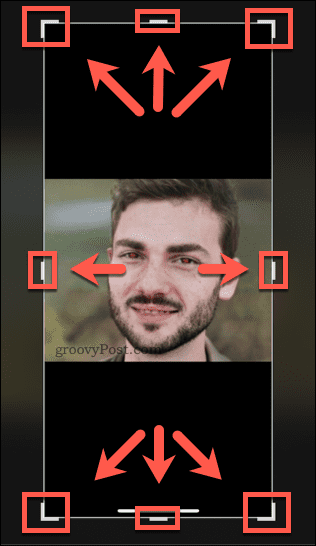
- Húzza a szegélyeket, amíg szorosan nem illeszkedik a kép köré.
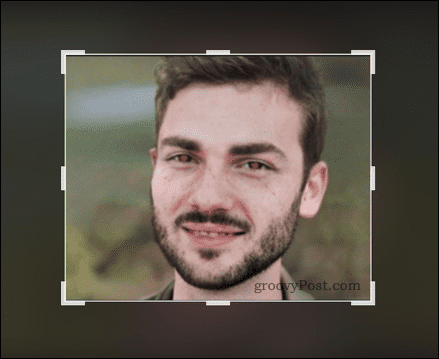
- Koppintson a Kész.
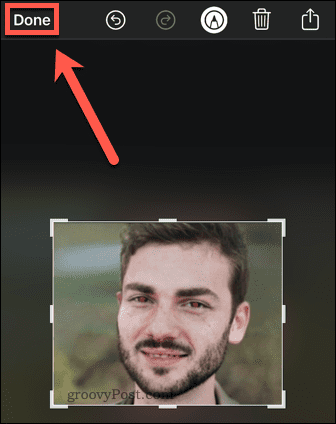
- Koppintson a Mentés a Fotók közé hogy mentse a képernyőképet a fényképezőgép tekercsébe.
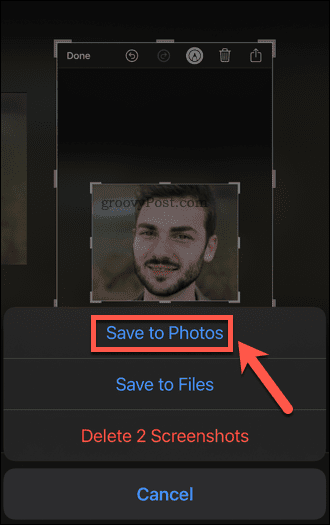
- Nyissa meg a képet, és érintse meg Szerkesztés.
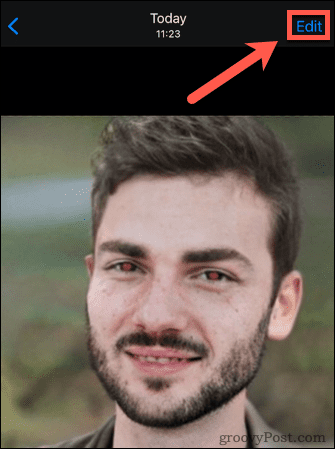
- Most látnia kell a Vörös szem eszköz.
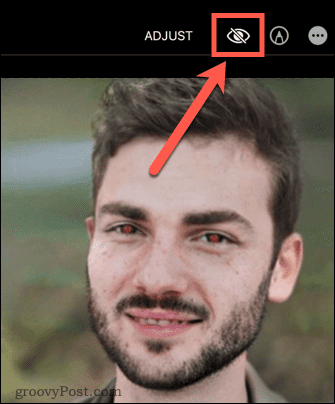
- Kövesse a fenti szakasz lépéseit a vörösszem-hatás javításához a képen.
Javítsa iPhone-fotóit
Az iPhone-on készült vörösszem-hatás javításának ismerete csak az egyik módja az iPhone-fotók javításának.
Tanulj meg néhány tippet a legjobb képeket készíti iPhone-on biztosíthatja, hogy ne kelljen olyan gyakran szerkesztenie a fotóit. Fényképek szerkesztése közben vannak olyan funkciók, amelyekről nem is tudott. Például megteheti rajzoljon iPhone-fotóira vagy akár egyesítse a képeket. Még az is lehetséges hosszú expozíciós fényképeket készíthet iPhone-on.
Hogyan találja meg a Windows 11 termékkulcsát
Ha át kell vinnie a Windows 11 termékkulcsát, vagy csak az operációs rendszer tiszta telepítéséhez van szüksége rá,...
A Google Chrome gyorsítótárának, a cookie-k és a böngészési előzmények törlése
A Chrome kiváló munkát végez a böngészési előzmények, a gyorsítótár és a cookie-k tárolásában, hogy optimalizálja a böngésző teljesítményét az interneten. Az övé, hogyan kell...
Bolti áregyeztetés: Hogyan szerezzen online árakat az üzletben történő vásárlás során
A bolti vásárlás nem jelenti azt, hogy magasabb árat kell fizetnie. Az ár-egyeztetési garanciáknak köszönhetően online kedvezményeket kaphat vásárlás közben...
Disney Plus előfizetés ajándékozása digitális ajándékkártyával
Ha élvezi a Disney Plus szolgáltatást, és szeretné megosztani másokkal, a következőképpen vásárolhat Disney+ Gift előfizetést a következőre:


